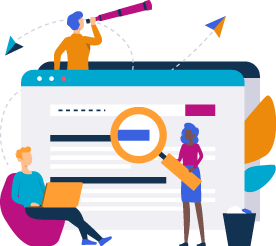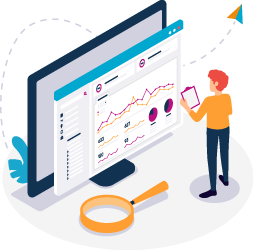Excel 2021 :
Création d'un tableau simple
- Saisir des données (texte, numérique, date, heure, fraction)
- Utiliser et personnaliser le ruban, la barre d'accès rapide, la barre d'état
- Se déplacer rapidement dans un classeur, sélectionner des cellules
- Mettre en forme les cellules (police, alignement, encadrement, nombre…)
- Supprimer, déplacer, copier une plage de cellules ; utiliser le volet Presse-papiers Office
- Création d'une formule simple (addition, soustraction, multiplication, division)
- Utiliser le bouton "somme automatique"
- Gérer les classeurs (ouvrir, fermer, créer, enregistrer)
Fonctions complémentaires de base
- Copie vers des cellules non adjacentes
- Utiliser le collage spécial (valeur, format, formule, liaison, transposé...)
- Copier rapidement la mise en forme d'une ou plusieurs cellules
- Insérer, déplacer, supprimer, dimensionner des cellules, lignes, colonnes
- Fusionner des cellules, orienter du texte, afficher plusieurs lignes dans une cellule
- Utiliser des coordonnées absolues ou mixte dans une formule de calcul
- Gérer des feuilles du classeur (renommer, déplacer, copier, masquer, afficher, supprimer…)
- Appliquer une mise en page simple (orientation, marge...)
- Imprimer l'intégralité ou une partie de tableau
Fonctions avancées
- Créer et gérer une mise en forme conditionnelle pour faire ressortir des informations
- Insérer une date avec ou sans mise à jour automatique ; Format des dates
- Utiliser les fonctions statistiques simples (Moyenne, Min, Max...)
- Créer une formule conditionnelle (si...alors...sinon)
- Nommer une plage de cellules (pour faciliter les formules de calcul, la sélection de données)
- Utiliser la validation des données pour contrôler la saisie
- Figer des volets pour verrouiller des lignes et des colonnes à l'écran
- Appliquer une mise en page soignée (en-tête/pied de page, zone d'impression, saut de page, titres)
- Grouper des données sous forme de plan
Graphiques et gestion d’objets
- Insérer et mettre en forme un graphique
- Gérer les options du graphique (légende, table des données, échelle, titres, étiquettes…)
- Gérer les séries (afficher une série avec un type différent des autres, ajout de données)
- Créer et gérer des graphiques Sparklines pour afficher les tendances des données
- Tracer, positionner, modifier une forme automatique
- Insérer et gérer une image
Bases de données et tableaux croisés dynamiques
- Créer et gérer d'un tableau de données
- Trier sur un ou plusieurs champs
- Ajouter des calculs dans un tableau de données
- Filtrer sur une ou plusieurs valeurs d'un champ & sur un ou plusieurs champs
Access 2019 :
Gérer les enregistrements
- Ouvrir une base de données, un objet de la base
- Mettre en forme une feuille de données
- Saisir, modifier, supprimer des données
- Trier les enregistrements
- Filtrer les enregistrements selon un ou plusieurs critères
- Créer une base de données vide
Créer, structurer une table
- Créer une nouvelle table
- Modifier la structure d’une table
- Définir les propriétés des champs
- Déclarer les index, la clé primaire
- Définir les relations, l’intégrité référentielle
Créer des requêtes de sélection et de mise à jour
- Créer et exécuter une requête de sélection avec un ou plusieurs critères
- Trier dans une requête
- Créer des champs calculés dans les requêtes
- Faire des statistiques dans une requête
- Créer des requêtes de mise à jour des enregistrements
Créer, exploiter un formulaire
- Créer et utiliser un formulaire
- Mettre en forme et définir les propriétés des contrôles
- Créer et intégrer un sous-formulaire
- Paramétrer des listes de choix
Gérer des contrôles
- Insérer, positionner une zone de texte, une case à cocher, …
- Créer un champ calculé
- Insérer des objets (ligne, image, …)
- Numéroter les pages
Créer, modifier, utiliser un état
- Créer un état basé sur une table ou une requête
- Trier, regrouper les enregistrements
- Gérer les sauts de page
- Créer des étiquettes
Outlook :
Gestion des messages
- La mise en forme des caractères
- Vérification orthographique
- Éléments joints à un message reçu
- Impression des messages
- Gestion des messages lors de l'envoi
- Options de distribution d'un message
- Indicateur de suivi d'un message
- Signature dans un message
- Modèles ou formulaires pour les messages
- Rappel et renvoi d'un message
Gestion de la messagerie
- Regroupement, tri et filtre des messages
- Gestion d'absence
- Création de règles
- Gestion des règles
- Archivage des messages
- Gestion du courrier indésirable
Gestion des contacts
- Destinataires dans un carnet d'adresses
- Contacts dans Outlook
- Groupe de contacts
- Classement et tri des contacts
- Transmission d'un contact par messagerie
- Carte de visite électronique
Gestion des tâches et des notes
- Création d'une tâche
- Gestion d'une tâche
- Création de notes
- Gestion des notes
- Affichage des notes
Gestion du calendrier
- Calendrier dans Outlook
- Création d'un rendez-vous ou d'un évènement
- Rendez-vous ou évènement répétitif
- Gestion des réunions
- Personnalisation du calendrier
- Impression du calendrier et de ses éléments
- Mise en page des styles d'impression
- Groupe de calendriers
- Partage de calendriers
Environnement Outlook
- Environnement de la messagerie
- Utilisation de la fenêtre des rappels
- Gestion des catégories
- Utilisation de l'aide
- Actions rapides
- Gestion de l'affichage Conversation
- Personnalisation de l'affichage
- Gestion des options générales de messagerie
- Enregistrement d'un élément dans le journal
- La personnalisation du ruban
- Outlook en ligne
Manipulations sur les dossiers
- Gestion des volets et accès aux dossiers
- Gestion des dossiers
- Dossiers de recherche
- Optimisation de la taille de la boîte aux lettres
- Exportation et importation d'un dossier
- Gestion d'un fichier de données
- Déplacement ou copie d'éléments
- Partage d'un dossier
Word 2021 :
Créer un texte simple et le présenter
- Se déplacer rapidement dans un document
- Saisir du texte et gérer les paragraphes ; Afficher les caractères non imprimables
- Sélectionner et supprimer du texte
- Annuler et rétablir une action
- Appliquer un style rapide, un thème
- Mettre en valeur les caractères (police, taille, casse, couleur, espacement…)
- Supprimer, déplacer, copier du texte
- Gérer et mettre en forme les paragraphes (alignements, retraits, encadrements...)
- Ouvrir, fermer, créer, enregistrer un document
Présenter les paragraphes, réorganiser le texte
- Modifier le retrait (gauche, droit, première ligne, négatif) d'un groupe de paragraphes
- Poser et gérer des taquets de tabulation (gauche, centré, décimale, barre, points de suite…)
- Utiliser et personnaliser des énumérations et des listes à puces
- Utiliser et personnaliser des listes à plusieurs niveaux
- Insérer des caractères spéciaux
- Insérer et gérer une lettrine
- Utiliser le correcteur d'orthographe et le dictionnaire des synonymes
- Reproduire la mise en forme de texte
- Appliquer une mise en page simple (orientation, marges...)
Mettre en forme un document
- Mettre en page un document ; modifier le Zoom d'affichage
- Gérer la coupure de mots ; utiliser l'espace insécable et le trait d'union insécable
- Rechercher, remplacer du texte ou une mise en forme
- Créer les en-tête/pied de page ; ajouter et gérer la numérotation des pages
- Insérer et gérer les sauts de page ; utiliser le saut de ligne
- Insérer un document, une page de garde
- Appliquer un style
- Options et impression d'un document
Créer un tableau
- Insérer un tableau
- Se déplacer et saisir dans un tableau
- Sélectionner, insérer, supprimer des lignes et des colonnes
- Utiliser les styles de tableaux
- Mettre en forme les cellules (retrait, alignement, rotation de texte...)
- Modifier, ajuster, distribuer la hauteur des lignes et la largeur des colonnes
- Alignement des cellules et d'un tableau entre les marges
- Fusionner et fractionner des cellules ou des tableaux
- Convertir un tableau en texte ; un texte en tableau
- Trier un tableau, une liste ou des paragraphes
- Calculer dans un tableau
- Répéter la ou les lignes de titres d'un tableau sur plusieurs pages
Utiliser les objets graphiques
- Tracer un objet de dessin
- Dimensionnement/rotation/ajustement d'un objet
- Déplacer/copier un objet de dessin
- Mettre en forme un objet de dessin
- Gérer le texte dans un objet de dessin/WordArt
- Mettre en forme du texte dans un objet/WordArt
- Insérer, gérer et mettre en forme une image
- Positionnement et habillage d'une image
- Légende et table des illustrations
- Insérer un arrière-plan de document
- Insérer et gérer un graphique
- Insérer un objet d'une autre application
- Insérer et gérer un diagramme
Créer un publipostage (mailing) ; utiliser les enveloppes et étiquettes
- Création d'une enveloppe ou d'une étiquette d'adresse
- Mailing : créer et associer une liste à un document
- Insertion de champs dans un mailing
- Afficher l'aperçu des résultats et exécuter le mailing
- Ajouter, modifier et supprimer des destinataires
- Trier une liste de destinataires ; sélectionner les enregistrements à imprimer
- Créer des règles et ajouter du texte conditionnel dans un mailing
- Préparer des étiquettes, des enveloppes pour un mailing
- Créer des documents à zones variables
Maîtriser les thèmes, les styles et les modèles
- Créer, modifier, supprimer un style
- Utiliser le volet Styles
- Jeu de styles ; affichage de mise en forme
- Créer et personnaliser un thème
- Créer et utiliser un modèle
- Modifier et supprimer un modèle
- Changer le modèle associé à un document
- Copier des styles vers d'autres fichiers
Gérer des documents longs et complexes
- Créer, utiliser et gérer des insertions automatiques
- Insérer la date et heure système dans un document
- Se déplacer dans un long document ; gérer les fenêtres
- Créer et gérer des sections dans un document
- Créer des en-têtes/pieds de pages différenciés
- Ajouter et gérer des sauts de pages automatiques
- Créer, modifier des notes de bas de page/de fin de document
- Gérer les niveaux hiérarchiques des titres
- Utiliser le mode Plan pour gérer la structure d'un document
- Créer, personnaliser et mettre à jour une table des matières
- Créer, gérer un Lien hypertexte
- Créer, modifier un multicolonnage